Souhaitez-vous apprendre à modifier le port TCP de service RDP sur Windows ? Dans ce tutoriel, nous allons vous montrer comment configurer le service De bureau à distance pour utiliser un port TCP différent sur un ordinateur exécutant Windows.
• Windows 2012 R2
• Windows 2016
• Windows 2019
• Windows 10
• Windows 7
Dans notre exemple, le service RDP sera configuré pour utiliser le port TCP 3333.
Liste des équipements
Ici, vous pouvez trouver la liste des équipements utilisés pour créer ce tutoriel.
Ce lien affichera également la liste logicielle utilisée pour créer ce tutoriel.
Tutoriel lié à Windows:
Sur cette page, nous offrons un accès rapide à une liste de tutoriels liés à Windows.
Tutoriel RDP - Changer le port TCP
En tant qu’administrateur, démarrez une invite de commandes élevée.

Modifiez le port TCP de service RDP.
Créez une règle pare-feu pour autoriser l’entrée de paquets sur le nouveau port RDP.
Redémarrez le service RDP.
Dans notre exemple, nous avons configuré le service RDP pour utiliser le numéro de port TCP 3333.
Dans notre exemple, nous avons créé une règle de pare-feu pour permettre l’entrée de paquets sur le nouveau port de service RDP.
Accédez au service RDP à l’aide d’un autre port TCP.

En option, utilisez la ligne de commande pour accéder au service RDP à l’aide d’un autre port TCP.
félicitations! Vous avez modifié le port TCP de service Remote Desktop.
Tutoriel RDP - Configurer le port TCP à l’aide de REGEDIT
En tant qu’administrateur, démarrez l’application Windows Registry Editor.
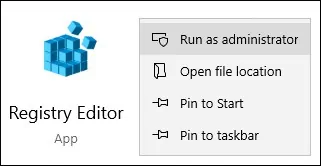
Sur l’écran de l’éditeur Registry, localisez l’élément suivant.
Modifiez l’élément nommé PORTNUMBER.
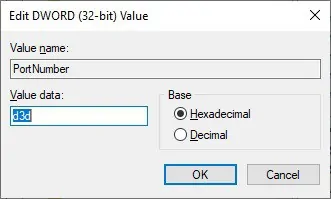
Sélectionnez l’option Décimale et modifiez le port TCP de service RDP.
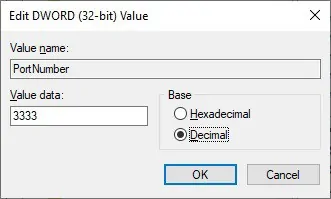
Redémarrez le service RDP.
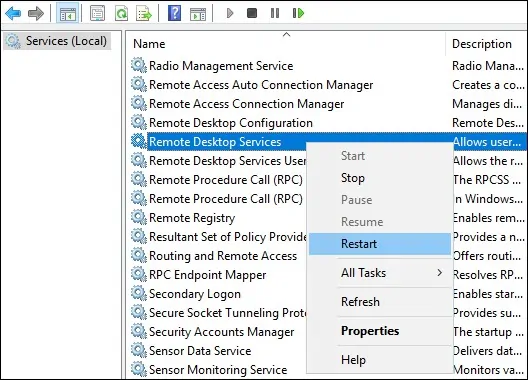
Dans notre exemple, nous avons configuré le service RDP pour utiliser le numéro de port TCP 3333.
Accédez au service RDP à l’aide d’un autre port TCP.

En option, utilisez la ligne de commande pour accéder au service RDP à l’aide d’un autre port TCP.
félicitations! Vous avez modifié le port RDP à l’aide de l’éditeur Windows Registry.
